如何将文件夹内所有文件批量生成文件名及超链接
如何将文件夹内所有文件批量生成文件名及超链接
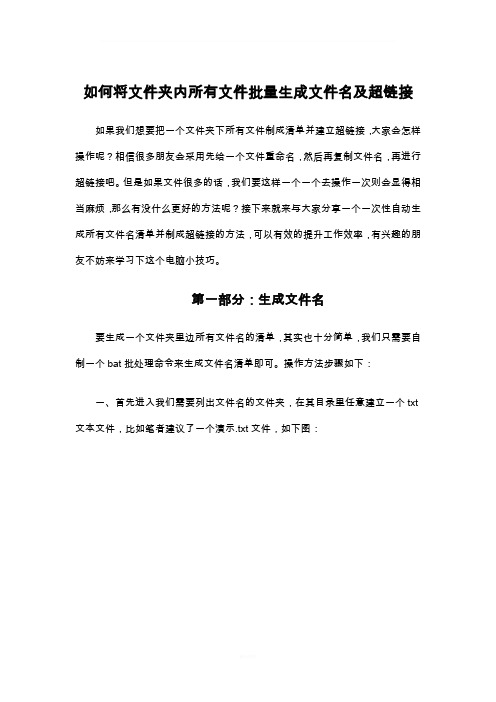
如何将文件夹内所有文件批量生成文件名及超链接如果我们想要把一个文件夹下所有文件制成清单并建立超链接,大家会怎样操作呢?相信很多朋友会采用先给一个文件重命名,然后再复制文件名,再进行超链接吧。
但是如果文件很多的话,我们要这样一个一个去操作一次则会显得相当麻烦,那么有没什么更好的方法呢?接下来就来与大家分享一个一次性自动生成所有文件名清单并制成超链接的方法,可以有效的提升工作效率,有兴趣的朋友不妨来学习下这个电脑小技巧。
第一部分:生成文件名要生成一个文件夹里边所有文件名的清单,其实也十分简单,我们只需要自制一个bat批处理命令来生成文件名清单即可。
操作方法步骤如下:一、首先进入我们需要列出文件名的文件夹,在其目录里任意建立一个txt 文本文件,比如笔者建议了一个演示.txt文件,如下图:在文件夹目录下新建一个记事本文件二、然后我们打开这个新建的记事本,然后在里边键入以下代码(大家可以直接复制下面的),如下图所示:@echo offdir /b /on >list.txt三、将以上代码键入或者粘贴到记事本之后,我们保存一下,如下图所示:电脑小技巧:批处生成文件目录下所有文件名清单方法四、接下来,我们关闭那个记事本文件,然后给该记事本文件进行一下重命名,主要是将“演示.txt”改成“演示.bat”即可。
如果你的电脑上的文件不显示扩展名,请按照以下步骤操作,让文件的扩展名显示出来。
操作步骤如下:如何显示文件的扩展名1.点击我的电脑;2.点击菜单栏的“工具”下面的“文件夹选项”,如下图;3.在文件夹选项中选择“查看”,然后去掉“隐藏已知文件类型的扩展名”前面的勾(如下图),最后点确认即可。
重命名之后,会提示我们会改变扩展名,我们点击“是”即可,如下图:五、完成之后,我们再点击“演示.bat”即可看到会新生成一个list.txt记事本文件,我们双击打开即可看到该文件夹下所有的文件名清单了,如下图所示:到这里我们就成功的将整个文件夹下的所有文件名全部以文本清单的形式显示出来了,我们要一次性复制所有文件名就显得相当简单了。
获取当前目录下的所有文件名以及超链接

如何用VB程序提取当前文件夹目录下所有文件名以及超链接首先在窗体上添加一个List控件和Command按钮,具体程序如下:’调用API函数,实现超链接Private Declare Function ShellExecute Lib "shell32.dll" Alias "ShellExecuteA" (ByVal hwnd As Long, ByVal lpOperation As String, ByVal lpFile As String, ByVal lpParameters As String, ByVal lpDirectory As String, ByVal nShowCmd As Long) As LongPrivate Sub Command1_Click() '调用Searchfiles App.Path & "\", "*.*"End SubPrivate Function Searchfiles(Path As String, Filetype As String)Dim files() As String '文件路径Dim folder() As String '文件夹路径Dim a, b, c As LongDim spath As Stringspath = Dir(Path & Filetype) '查找第一个文件Do While Len(spath) '循环到没有文件为止a = a + 1ReDim Preserve files(1 To a)files(a) = Path & spath '将文件目录和文件名组合,并放到数组中List1.AddItem files(a) '加入到list控件中spath = Dir '查出下一个文件'DoEventsLoopspath = Dir(Path & "\", vbDirectory) '查找第一个文件夹Do While Len(spath) '循环到没有文件夹为止If Left(spath, 1) <> "." And Left(spath, 2) <> ".." Then '跳过当前的目录及上级目录,If GetAttr(Path & "\" & spath) = vbDirectory Then '确定是否是一个文件夹b = b + 1ReDim Preserve folder(1 To b)folder(b) = Path & spath & "\" '将目录和文件夹名称组合形成新的目录,并存放到数组End IfEnd Ifspath = Dir '寻找下一个文件夹'DoEventsLoopFor c = 1 To b '使用递归方法,遍历所有目录Searchfiles folder(c), FiletypeNextEnd FunctionPrivate Sub List1_Click() ’调用shellexecute函数ShellExecute 0, "open", List1.List(List1.ListIndex), vbNullString, vbNullString, 3 End Sub。
Excel自动生成工作表目录(批量生成超链接)
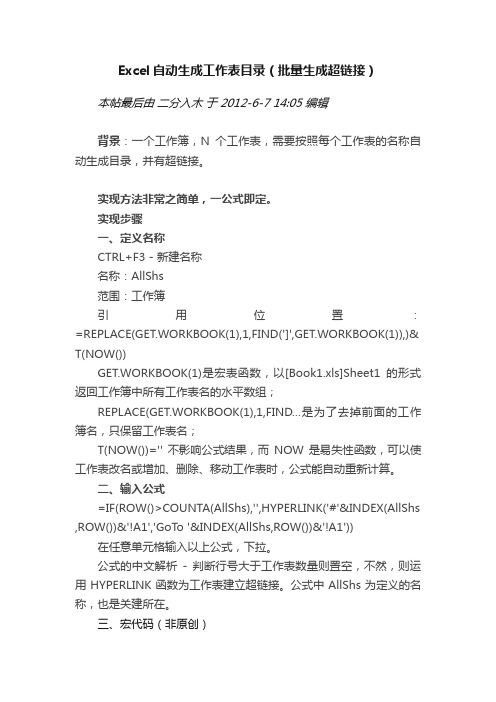
Excel自动生成工作表目录(批量生成超链接)本帖最后由二分入木于 2012-6-7 14:05 编辑背景:一个工作簿,N个工作表,需要按照每个工作表的名称自动生成目录,并有超链接。
实现方法非常之简单,一公式即定。
实现步骤一、定义名称CTRL+F3 - 新建名称名称:AllShs范围:工作簿引用位置:=REPLACE(GET.WORKBOOK(1),1,FIND(']',GET.WORKBOOK(1)),)& T(NOW())GET.WORKBOOK(1)是宏表函数,以[Book1.xls]Sheet1的形式返回工作簿中所有工作表名的水平数组;REPLACE(GET.WORKBOOK(1),1,FIND…是为了去掉前面的工作簿名,只保留工作表名;T(NOW())='' 不影响公式结果,而NOW是易失性函数,可以使工作表改名或增加、删除、移动工作表时,公式能自动重新计算。
二、输入公式=IF(ROW()>COUNTA(AllShs),'',HYPERLINK('#'&INDEX(AllShs ,ROW())&'!A1','GoT o '&INDEX(AllShs,ROW())&'!A1'))在任意单元格输入以上公式,下拉。
公式的中文解析- 判断行号大于工作表数量则置空,不然,则运用HYPERLINK函数为工作表建立超链接。
公式中AllShs为定义的名称,也是关建所在。
三、宏代码(非原创)Sub mulu()On Error GoTo TuichuDim i As IntegerDim shtcount As IntegerDim SelectionCell As Rangeshtcount = Worksheets.CountIf shtcount = 0 Or shtcount = 1 Then Exit SubApplication.ScreenUpdating = FalseFor i = 1 To shtcountIf Sheets(i).Name = '目录' ThenSheets('目录').Move before:=Sheets(1)End IfNext iIf Sheets(1).Name <> '目录' Thenshtcount = shtcount + 1Sheets(1).SelectSheets.AddSheets(1).Name = '目录'End IfSheets('目录').SelectColumns('B:B').Delete Shift:=xlT oLeftApplication.StatusBar = '正在生成目录…………请等待!'For i = 2 To shtcountActiveSheet.Hyperlinks.Add Anchor:=Worksheets('目录').Cells(i, 2), Address:='', SubAddress:= _''' & Sheets(i).Name & ''!R1C1', TextToDisplay:=Sheets(i).NameNextSheets('目录').SelectColumns('B:B').AutoFitCells(1, 2) = '目录'Set SelectionCell = Worksheets('目录').Range('B1')With SelectionCell.HorizontalAlignment = xlDistributed.VerticalAlignment = xlCenter.AddIndent = True.Font.Bold = True.Interior.ColorIndex = 34End WithApplication.StatusBar = FalseApplication.ScreenUpdating = TrueTuichu:End Sub注意:TextT oDisplay:=Sheets(i).Name可以更改为TextToDisplay:=”go to“Sheets(i).Name显示为:go to 工作表标签。
文件夹中制作目录加链接

文件夹中制作目录加链接word中如何制作目录word中如何制作目录如果你是一个Flash或图片收藏迷,那你的文件夹中一定有好多美丽的动画或图片。
可众多文件都挤在一个文件夹中,查看起来就不够方便了。
再如你的好多资料也都存放在一个文件夹中,查来就需要费好大的劲。
这种情况下如果有一个目录文件,它就可以很方便地管理和查找你所收藏和保存的文件,如何制作它呢?还是请你往下看吧。
制作目录文件需要把文件夹下所有文件的文件名都复制到其中,然后再将每一个文件名赋予一个链接,这样用鼠标单击其中任意一个文件名就可以打开文件夹中的相应文件。
这里需要两步工作,即复制文件名和做链接。
1.复制文件名如果文件夹下的文件不是太多,可以利用F2键(重命名)和“Ctrl+C”(复制)、“Ctrl+V”(粘贴)操作,将它们复制并粘贴到目录文件中。
如果文件夹下的文件非常多,还可以利用一个DOS小技巧,将含有文件的分区做成一个列表文件,文件夹中的文件名都会存在于该列表文件中。
这里列举的文件夹中的文件是笔者一份地理资料中的亚洲篇,这个文件夹中有很多国家资料文档,首先需要将名为“亚洲篇”的文件夹移至磁盘的根目录下,然后重命名,最好命名为一个简单的名字,如11。
之后再对下面进行的DOS命令操作就简便多了。
进入“MS-DOS方式”,键入C:\XXX>dir/s>11.txt后回车(XXX为你保存资料的目录),在该目录下就可以找到一个名字为11.txt的文件,就是我们需要复制的文件名。
我们只要将这些含有文件名的部分复制并粘贴到目录文件中就可以了,修改掉多余的记录,就生成了一份原始的目录文件。
这里的原始目录文件是指没有加入链接的。
2.加入链接这里的操作是在Word中进行的,你也可以在FrontPage中进行,方法都一样。
首先选中一个文件名,再单击鼠标右键,在弹出的菜单中选择“超级链接"。
这时会弹出一个“插入超级链接”的窗口,最后再单击“浏览目标”下的“文件”按钮,在“链接到文件”窗口下选择正确的链接就可以了。
批量超链接函数
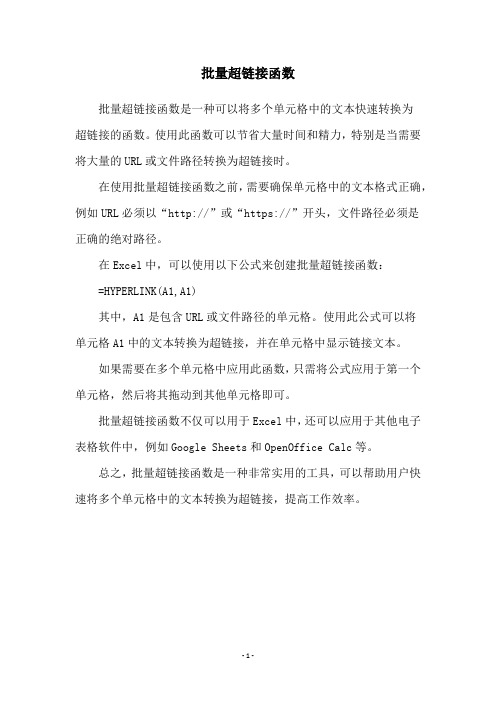
批量超链接函数
批量超链接函数是一种可以将多个单元格中的文本快速转换为
超链接的函数。
使用此函数可以节省大量时间和精力,特别是当需要将大量的URL或文件路径转换为超链接时。
在使用批量超链接函数之前,需要确保单元格中的文本格式正确,例如URL必须以“http://”或“https://”开头,文件路径必须是
正确的绝对路径。
在Excel中,可以使用以下公式来创建批量超链接函数:
=HYPERLINK(A1,A1)
其中,A1是包含URL或文件路径的单元格。
使用此公式可以将
单元格A1中的文本转换为超链接,并在单元格中显示链接文本。
如果需要在多个单元格中应用此函数,只需将公式应用于第一个单元格,然后将其拖动到其他单元格即可。
批量超链接函数不仅可以用于Excel中,还可以应用于其他电子表格软件中,例如Google Sheets和OpenOffice Calc等。
总之,批量超链接函数是一种非常实用的工具,可以帮助用户快速将多个单元格中的文本转换为超链接,提高工作效率。
- 1 -。
如何在EXCEL中批量添加文件夹内文件的链接
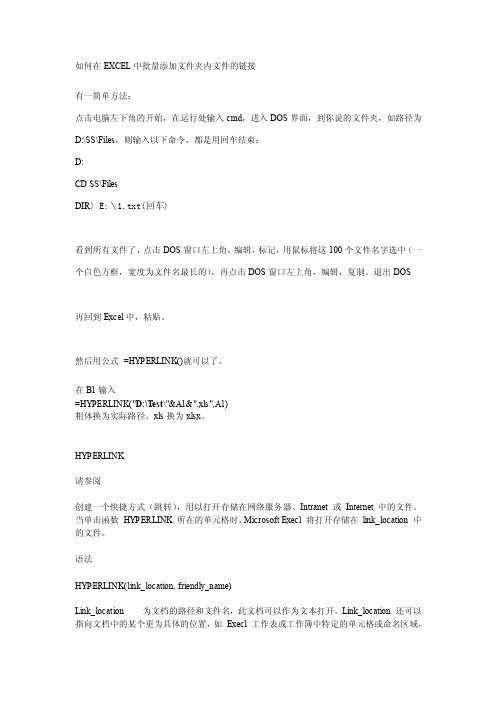
如何在EXCEL中批量添加文件夹内文件的链接有一简单方法:点击电脑左下角的开始,在运行处输入cmd,进入DOS界面,到你说的文件夹,如路径为D:\SS\Files,则输入以下命令,都是用回车结束:D:CD SS\FilesDIR〉E:\1.txt(回车)看到所有文件了,点击DOS窗口左上角,编辑,标记,用鼠标将这100个文件名字选中(一个白色方框,宽度为文件名最长的),再点击DOS窗口左上角,编辑,复制。
退出DOS再回到Excel中,粘贴。
然后用公式=HYPERLINK()就可以了。
在B1输入=HYPERLINK("D:\T est\"&A1&".xls",A1)粗体换为实际路径。
xls换为xlsx。
HYPERLINK请参阅创建一个快捷方式(跳转),用以打开存储在网络服务器、Intranet 或Internet 中的文件。
当单击函数HYPERLINK 所在的单元格时,Microsoft Execl 将打开存储在link_location 中的文件。
语法HYPERLINK(link_location, friendly_name)Link_location 为文档的路径和文件名,此文档可以作为文本打开。
Link_location 还可以指向文档中的某个更为具体的位置,如Execl 工作表或工作簿中特定的单元格或命名区域,或是指向Microsoft Word 文档中的书签。
路径可以是存储在硬盘驱动器上的文件,或是服务器(在Microsoft Excel for Windows 中)上的“通用命名规范”(UNC) 路径,或是在Internet 或Intranet 上的“统一资源定位符”(URL) 路径。
Link_location 可以为括在引号中的文本字符串,或是包含文本字符串链接的单元格。
如果在link_location 中指定的跳转不存在或不能访问,则当单击单元格时将出现错误信息。
文件夹生成目录并建立超级链接

在文件夹属性中复制路径后再复制本文件夹名 功能描述,只要打开该文件,任何表中(包括新表),按照指定目录和文件类型导入文家夹名建立目录
家夹名建立目录,并建立超级链接
陈强的文件夹醉人音乐嘎达梅林圣托里尼圣母颂圣玛丽亚安妮的仙境annie?sw?onderland安娜小笺宋氏姐妹宝贝简之歌寂静之声寻梦人dreamcatcher小夜曲serenada小河淌水巴格达之星德沃夏克幽默曲掀起你的盖头来文件目录
文件目录: E:\陈强的文件夹\醉人音乐 文件类型 48 49 50 51 52 53 54 55 56 57 58 59 60 61 63 64 65 0 mp3 嘎达梅林 圣托里尼 圣母颂 圣玛丽亚 天路 安妮的仙境Annie's W'onderland 安娜小笺 宋氏姐妹 宝贝简之歌 寂静之声 寻梦人Dreamcatcher 小夜曲Serenada 小河淌水 巴格达之星 德沃夏克幽默曲 我是一个兵 掀起你的盖头来
Excel自动生成指定文件夹同名文件超链接
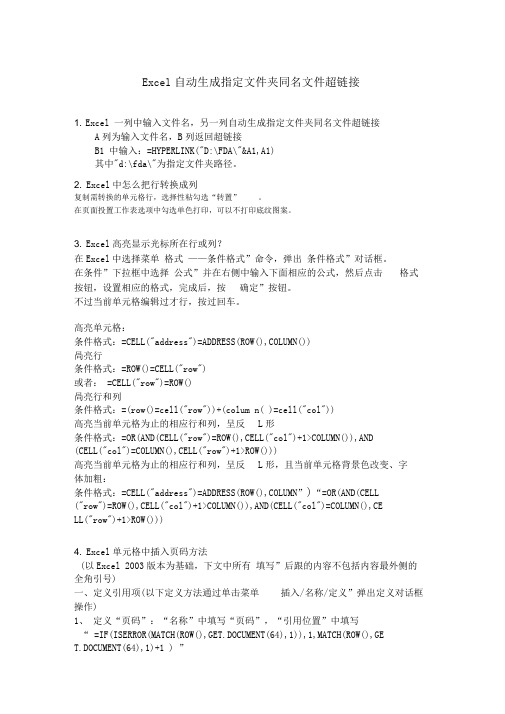
Excel自动生成指定文件夹同名文件超链接1. Excel 一列中输入文件名,另一列自动生成指定文件夹同名文件超链接A列为输入文件名,B列返回超链接B1 中输入:=HYPERLINK("D:\FDA\"&A1,A1)其中"d:\fda\"为指定文件夹路径。
2. Excel中怎么把行转换成列复制需转换的单元格行,选择性粘勾选“转置”。
在页面投置工作表选项中勾选单色打印,可以不打印底纹图案。
3. Excel高亮显示光标所在行或列?在Excel中选择菜单格式——条件格式”命令,弹出条件格式”对话框。
在条件”下拉框中选择公式”并在右侧中输入下面相应的公式,然后点击格式按钮,设置相应的格式,完成后,按确定”按钮。
不过当前单元格编辑过才行,按过回车。
高亮单元格:条件格式:=CELL("address")=ADDRESS(ROW(),COLUMN())咼亮行条件格式:=ROW()=CELL("row")或者: =CELL("row")=ROW()咼亮行和列条件格式:=(row()=cell("row"))+(colum n( )=cell("col"))高亮当前单元格为止的相应行和列,呈反L形条件格式:=OR(AND(CELL("row")=ROW(),CELL("col")+1>COLUMN()),AND(CELL("col")=COLUMN(),CELL("row")+1>ROW()))高亮当前单元格为止的相应行和列,呈反L形,且当前单元格背景色改变、字体加粗:条件格式:=CELL("address")=ADDRESS(ROW(),COLUMN”)“=OR(AND(CELL ("row")=ROW(),CELL("col")+1>COLUMN()),AND(CELL("col")=COLUMN(),CELL("row")+1>ROW()))4. Excel单元格中插入页码方法(以Excel 2003版本为基础,下文中所有填写”后跟的内容不包括内容最外侧的全角引号)一、定义引用项(以下定义方法通过单击菜单插入/名称/定义”弹出定义对话框操作)1、定义“页码”:“名称”中填写“页码”,“引用位置”中填写“ =IF(ISERROR(MATCH(ROW(),GET.DOCUMENT(64),1)),1,MATCH(ROW(),GET.DOCUMENT(64),1)+1 ) ”2、定义总页数”:“名称”中填写’总页数”,“引用位置”中填写“ =GET.DOCUMENT(50)+RAND()”。
excel多文件批量超链接处理教程
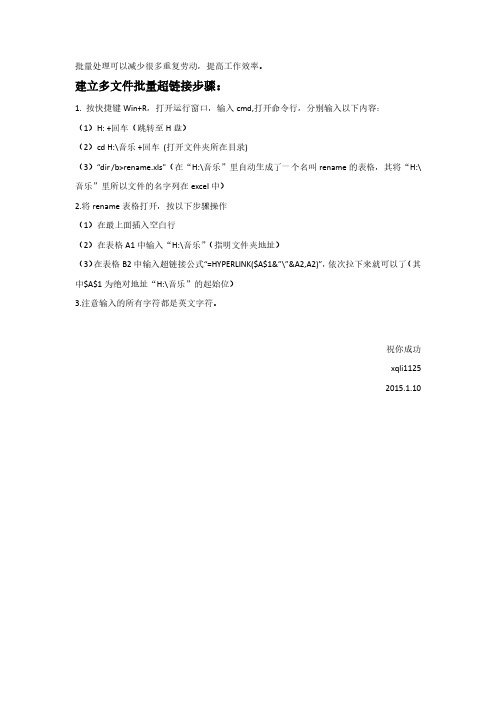
批量处理可以减少很多重复劳动,提高工作效率。
建立多文件批量超链接步骤:
1. 按快捷键Win+R,打开运行窗口,输入cmd,打开命令行,分别输入以下内容:
(1)H: +回车(跳转至H盘)
(2)cd H:\音乐 +回车 (打开文件夹所在目录)
(3)“dir /b>rename.xls"(在“H:\音乐”里自动生成了一个名叫rename的表格,其将“H:\音乐”里所以文件的名字列在excel中)
2.将rename表格打开,按以下步骤操作
(1)在最上面插入空白行
(2)在表格A1中输入“H:\音乐”(指明文件夹地址)
(3)在表格B2中输入超链接公式“=HYPERLINK($A$1&”\”&A2,A2)”,依次拉下来就可以了(其中$A$1为绝对地址“H:\音乐”的起始位)
3.注意输入的所有字符都是英文字符。
祝你成功
xqli1125
2015.1.10。
vba实现同一文件夹下的批量文件生成excel表格超级链接

竭诚为您提供优质文档/双击可除vba实现同一文件夹下的批量文件生成excel表格超级链接篇一:用Vba实现把多个excel文件合并到一个excel 文件的多个工作表(sheet)里打开一空白xls,按alt+F11进入宏编辑界面—>插入模块,在右边粘贴上如下代码,按F5即可运行。
功能:把多个工作簿的第一个工作表合并到一个工作簿的多个工作表,新工作表的名称等于原工作簿的名称subbooks2sheets()定义对话框变量dimfdasFiledialogsetfd=application.Filedialog(msoFiledialogFilepicke r)新建一个工作簿dimnewwbasworkbooksetnewwb=workbooks.addwithfdif.show=-1then定义单个文件变量dimvrtselecteditemasVariant定义循环变量dimiasintegeri=1开始文件检索Foreachvrtselecteditemin.selecteditems打开被合并工作簿dimtempwbasworkbooksettempwb=workbooks.open(vrtselecteditem)复制工作表tempwb.worksheets(1).copybefore:=newwb.worksheets(i) 把新工作簿的工作表名字改成被复制工作簿文件名,这儿应用于xls文件,即excel97-20xx的文件,如果是excel20xx,需要改成xlsxnewwb.worksheets(i).name=Vba.Replace(,". xls","")关闭被合并工作簿tempwb.closesavechanges:=Falsei=i+1nextvrtselecteditemendifendwithsetfd=nothingendsub篇二:Vba方法_-_将多个excel文件合并到一个excel 的多个sheet中Vba方法-将多个excel文件合并到一个excel的多个sheet中由上级的要求,同事需要将以前做的所有excel文件(手机话费清单表),都合并到一个excel中,并且每个excel 文件为一个sheet。
Excel批量创建超链接
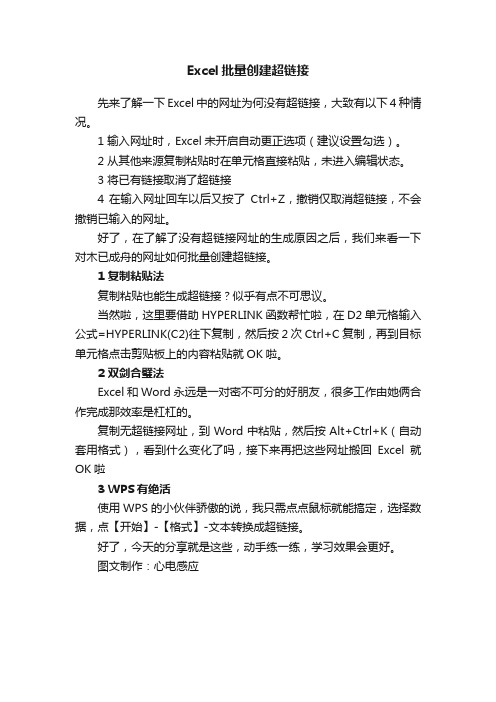
Excel批量创建超链接
先来了解一下Excel中的网址为何没有超链接,大致有以下4种情况。
1 输入网址时,Excel未开启自动更正选项(建议设置勾选)。
2 从其他来源复制粘贴时在单元格直接粘贴,未进入编辑状态。
3 将已有链接取消了超链接
4 在输入网址回车以后又按了Ctrl+Z,撤销仅取消超链接,不会撤销已输入的网址。
好了,在了解了没有超链接网址的生成原因之后,我们来看一下对木已成舟的网址如何批量创建超链接。
1 复制粘贴法
复制粘贴也能生成超链接?似乎有点不可思议。
当然啦,这里要借助HYPERLINK函数帮忙啦,在D2单元格输入公式=HYPERLINK(C2)往下复制,然后按2次Ctrl+C复制,再到目标单元格点击剪贴板上的内容粘贴就OK啦。
2 双剑合璧法
Excel和Word永远是一对密不可分的好朋友,很多工作由她俩合作完成那效率是杠杠的。
复制无超链接网址,到Word中粘贴,然后按Alt+Ctrl+K(自动套用格式),看到什么变化了吗,接下来再把这些网址搬回Excel就OK啦
3 WPS有绝活
使用WPS的小伙伴骄傲的说,我只需点点鼠标就能搞定,选择数据,点【开始】-【格式】-文本转换成超链接。
好了,今天的分享就是这些,动手练一练,学习效果会更好。
图文制作:心电感应。
Vba实现同一文件夹下的批量文件生成excel表格超级链接

Vba实现同一文件夹下的批量文件生成excel表格超级链接最近excel实践者比较忙了,所以更新博文迟了。
今天来介绍一个函数教程学员遇到的一个问题。
值得庆贺的事,函数入门教程购买的学员已经突破100人了。
下述要介绍的vba代码是网上找的。
Vba编程是个好东西,对于非编程出生的人员,学好编程很难,但是入门,我感觉还是比较容易的。
我们能看懂vba编程并去整合修改代码,为我所用,我觉得是足够了。
今天要介绍的代码,也不是我的。
说实话,这段代码,对于非编程人员太难了,我只是整合了下为自己所用罢了。
该excel运行下的vba编程的效果就是把同一文件夹下的批量文件生成一个个能在excel工作表里生成超级链接。
方便以后,不沿着路径去打开,也能实现对文件的调用等操作。
以下为完全代码,下面的源文件里也有。
具体操作是启用宏,点快捷键alt+F11进入VBE编辑器,复制下段代码进去,点击运行。
关于宏和编程的入门使用,请看这篇尚西博客中的视频介绍 Vba代码如下:Sub add_link()On Error GoTo err_exit Dim fd As FileDialogSet fd = Application.FileDialog(msoFileDialogFolderPicker)Dim vritem As Variant With fdIf .Show = -1Then i = 0For Each vritem In .SelectedItemsi = i + 1 dname = vritem Next vritemIf i >= 2 Then MsgBox ("不能够选择多个文件夹,请重新选择") Exit SubEnd IfEnd IfEnd WithSet fd = Nothingdir_name = (dname & "\")strfilename = Dir(dir_name)J = 0 n = 2Do While strfilename <> ""Sheets(1).Cells(n, 1) = strfilename'sheets(1)代表结果反映在第一个表里,改成2就是第二个表了。
生成文件夹下所有目录和文件名
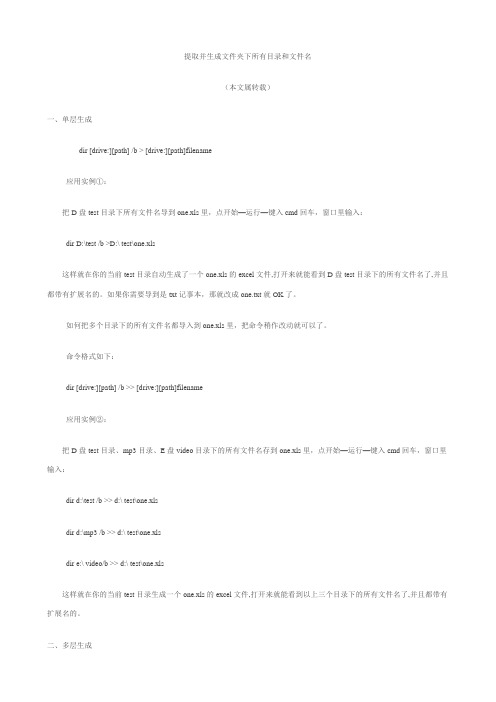
提取并生成文件夹下所有目录和文件名(本文属转载)一、单层生成dir [drive:][path] /b > [drive:][path]filename应用实例①:把D盘test目录下所有文件名导到one.xls里,点开始—运行—键入cmd回车,窗口里输入:dir D:\test /b >D:\ test\one.xls这样就在你的当前test目录自动生成了一个one.xls的excel文件,打开来就能看到D盘test目录下的所有文件名了,并且都带有扩展名的。
如果你需要导到是txt记事本,那就改成one.txt就OK了。
如何把多个目录下的所有文件名都导入到one.xls里,把命令稍作改动就可以了。
命令格式如下:dir [drive:][path] /b >> [drive:][path]filename应用实例②:把D盘test目录、mp3目录、E盘video目录下的所有文件名存到one.xls里,点开始—运行—键入cmd回车,窗口里输入:dir d:\test /b >> d:\ test\one.xlsdir d:\mp3 /b >> d:\ test\one.xlsdir e:\ video/b >> d:\ test\one.xls这样就在你的当前test目录生成一个one.xls的excel文件,打开来就能看到以上三个目录下的所有文件名了,并且都带有扩展名的。
二、多层生成TreeTree是Windows操作系统专门用来以图形方式显示驱动器或路径的文件夹结构的命令,它是DOS命令,它显示的文件目录按照树型显示,非常的直观,就像一个分支表(如图1)。
命令格式为:Tree [drive:][path] [/f] [/a],各参数的分别为:图1drive表示要显示目录结构的磁盘的驱动器。
path 表示要显示目录结构的目录。
/f 表示显示每个目录中的文件名。
批量超链接制作最简单方法
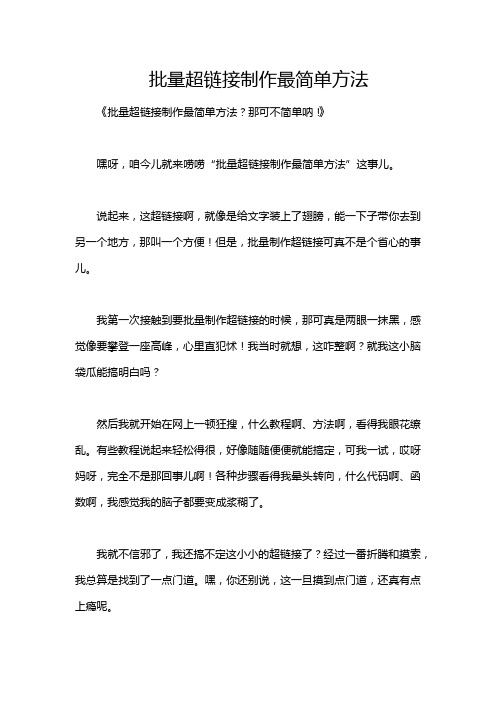
批量超链接制作最简单方法《批量超链接制作最简单方法?那可不简单呐!》嘿呀,咱今儿就来唠唠“批量超链接制作最简单方法”这事儿。
说起来,这超链接啊,就像是给文字装上了翅膀,能一下子带你去到另一个地方,那叫一个方便!但是,批量制作超链接可真不是个省心的事儿。
我第一次接触到要批量制作超链接的时候,那可真是两眼一抹黑,感觉像要攀登一座高峰,心里直犯怵!我当时就想,这咋整啊?就我这小脑袋瓜能搞明白吗?然后我就开始在网上一顿狂搜,什么教程啊、方法啊,看得我眼花缭乱。
有些教程说起来轻松得很,好像随随便便就能搞定,可我一试,哎呀妈呀,完全不是那回事儿啊!各种步骤看得我晕头转向,什么代码啊、函数啊,我感觉我的脑子都要变成浆糊了。
我就不信邪了,我还搞不定这小小的超链接了?经过一番折腾和摸索,我总算是找到了一点门道。
嘿,你还别说,这一旦摸到点门道,还真有点上瘾呢。
我发现关键就在于要细心和耐心,不能着急。
就像做菜一样,得一步一步来,盐不能放多了,火候不能太大了。
然后就是要多尝试,不能怕出错,出错了就当是交学费呗,咱可不能被这点小挫折给打倒了。
还有啊,一定要做好备份,万一搞砸了,还有后路可走呢,不然那可得哭死。
要说这最简单的方法,其实也没有想象中的那么简单啦,都是要付出努力和汗水的。
但是一旦掌握了,那感觉可太棒了,就像是打开了新世界的大门。
现在我再看到需要批量制作超链接的任务,也不会头疼啦,反而还有点小得意呢。
我就会在心里默默地说:“瞧,这可难不倒我!”所以啊,朋友们,要是你们也遇到了这批量超链接制作的事儿,可别慌张,慢慢来,只要有耐心,总能找到属于你的最简单方法。
加油吧!让我们一起在超链接的海洋里畅游!。
批量提取文件名称的方法
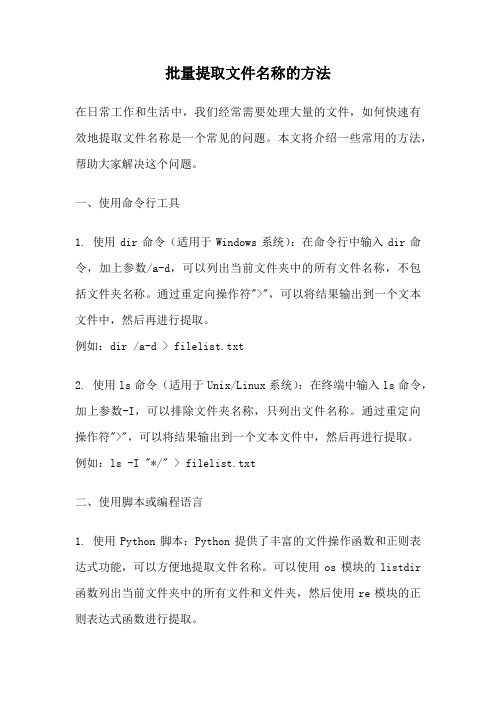
批量提取文件名称的方法在日常工作和生活中,我们经常需要处理大量的文件,如何快速有效地提取文件名称是一个常见的问题。
本文将介绍一些常用的方法,帮助大家解决这个问题。
一、使用命令行工具1. 使用dir命令(适用于Windows系统):在命令行中输入dir命令,加上参数/a-d,可以列出当前文件夹中的所有文件名称,不包括文件夹名称。
通过重定向操作符">",可以将结果输出到一个文本文件中,然后再进行提取。
例如:dir /a-d > filelist.txt2. 使用ls命令(适用于Unix/Linux系统):在终端中输入ls命令,加上参数-I,可以排除文件夹名称,只列出文件名称。
通过重定向操作符">",可以将结果输出到一个文本文件中,然后再进行提取。
例如:ls -I "*/" > filelist.txt二、使用脚本或编程语言1. 使用Python脚本:Python提供了丰富的文件操作函数和正则表达式功能,可以方便地提取文件名称。
可以使用os模块的listdir 函数列出当前文件夹中的所有文件和文件夹,然后使用re模块的正则表达式函数进行提取。
例如:import osimport refilelist = os.listdir('.')pattern = pile(r'[^/\\]*$')for filename in filelist:match = pattern.search(filename)if match:print(match.group())2. 使用批处理脚本(适用于Windows系统):批处理脚本是一种简单的脚本语言,可以使用一些内置的命令和变量来处理文件。
可以使用for循环和变量来遍历当前文件夹中的所有文件,并使用批处理的字符串处理函数来提取文件名称。
例如:@echo offfor %%i in (*) do (echo %%~ni)三、使用文件管理工具1. 使用文件管理器的搜索功能:现代操作系统的文件管理器通常都提供了搜索功能,可以通过关键字搜索文件名称,并将结果导出到一个文本文件中。
提取文件夹内所有图片名称,并创建超级链接最简单的办法

提取文件夹内所有图片名称,并创建超级链接最简单的办法每天写Excel文章习惯了,偶然写一下Word文章,即便是万分小心,还是有一些细节没讲到。
关于用Word邮件合并生成固定资产,这里还有一个小小细节补充下。
正确的方法:第一页的最后一行右下角没有«下一记录»。
这样生成的卡片就会连续。
错误的方法:第一页的最后一行右下角有«下一记录»。
这样生成的卡片就会少一个卡片。
如果懂得使用VBA,还是用最初的方法《5秒钟生成固定资产卡片,终于可以放心休假!》。
细节决定成败!学员群问题:如何快速提取文件夹内所有图片名称,并创建超级链接?如果不懂方法,很容易出错。
今天,卢子让你见识一下WIN10+Excel2016强强联合的威力。
另外,这里说明一下,不要找卢子要免费软件,这个真心没有,我也是上微软官网买的正版。
实现效果如动画在Excel不加班常用图片这个文件夹存放着各种照片。
Step 01 选择所有图片,单击主页→复制路径,然后打开Excel,粘贴,就可以看到所有图片的名称还有路径。
Step 02 将第一个图片的名称复制过来,粘贴到新建工作簿的B2,回车,再按Ctrl+E,就将所有图片的名称提取出来。
Step 03 删除不需要的A列,填写标题。
Step 04 在B2输入公式,下拉。
=HYPERLINK(A2,"打开")Step 05 将新建的工作簿另存到Excel不加班常用图片这个文件夹就完成了,这一步必须操作。
只有在相同的文件夹,才能进行超级链接,打开相应的图片。
发完这篇文章,我相信会有一大堆旧版本的读者有疑问,不过我希望你在提问之前,先想办法解决自己版本的问题。
推荐:好用!文件夹内工作簿名称一键提取以及重命名上篇:排版利器,高效有用!作者:卢子,清华畅销书作者,《Excel效率手册早做完,不加班》系列丛书创始人,个人公众号:Excel不加班(ID:Excelbujiaban)。
批量将目录下所有子目录的文件名改成目录+文件名形式
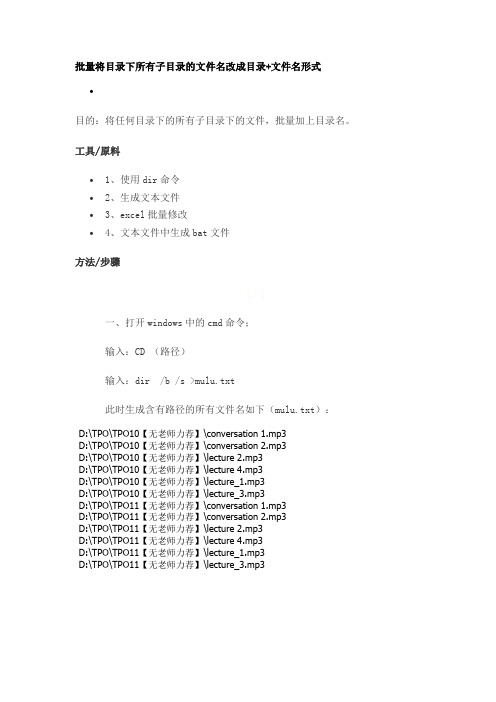
批量将目录下所有子目录的文件名改成目录+文件名形式∙目的:将任何目录下的所有子目录下的文件,批量加上目录名。
工具/原料∙1、使用dir命令∙2、生成文本文件∙3、excel批量修改∙4、文本文件中生成bat文件方法/步骤1. 1一、打开windows中的cmd命令;输入:CD (路径)输入:dir /b /s >mulu.txt此时生成含有路径的所有文件名如下(mulu.txt):D:\TPO\TPO10【无老师力荐】\conversation 1.mp3D:\TPO\TPO10【无老师力荐】\conversation 2.mp3D:\TPO\TPO10【无老师力荐】\lecture 2.mp3D:\TPO\TPO10【无老师力荐】\lecture 4.mp3D:\TPO\TPO10【无老师力荐】\lecture_1.mp3D:\TPO\TPO10【无老师力荐】\lecture_3.mp3D:\TPO\TPO11【无老师力荐】\conversation 1.mp3D:\TPO\TPO11【无老师力荐】\conversation 2.mp3D:\TPO\TPO11【无老师力荐】\lecture 2.mp3D:\TPO\TPO11【无老师力荐】\lecture 4.mp3D:\TPO\TPO11【无老师力荐】\lecture_1.mp3D:\TPO\TPO11【无老师力荐】\lecture_3.mp3二、用EXECL生成REN命令行1、将此文本文件内容中需要改文件名的部分拷贝到excel中;拷贝两列,A、B列2、用EXECL中用“数据/分列”命令将B列分成几列,如下备注:分割字符为“\”3、若文件名有空格,将空格改为?号。
有多少空格,用多少个?号,或用*号。
用EXECL的“查找/替换”命令。
改空格为?号NewTPO10-conversation?1.mp3NewTPO10-conversation?2.mp3NewTPO10-lecture?2.mp3NewTPO10-lecture?4.mp3NewTPO10-lecture_1.mp3NewTPO10-lecture_3.mp3NewTPO11-conversation?1.mp3NewTPO11-conversation?2.mp3NewTPO11-lecture?2.mp3NewTPO11-lecture?4.mp3NewTPO11-lecture_1.mp34、在EXECL中用命令&组合成ren命令。
- 1、下载文档前请自行甄别文档内容的完整性,平台不提供额外的编辑、内容补充、找答案等附加服务。
- 2、"仅部分预览"的文档,不可在线预览部分如存在完整性等问题,可反馈申请退款(可完整预览的文档不适用该条件!)。
- 3、如文档侵犯您的权益,请联系客服反馈,我们会尽快为您处理(人工客服工作时间:9:00-18:30)。
如何将文件夹内所有文件批量生成文件名及超链接如果我们想要把一个文件夹下所有文件制成清单并建立超链接,大家会怎样操作呢?相信很多朋友会采用先给一个文件重命名,然后再复制文件名,再进行超链接吧。
但是如果文件很多的话,我们要这样一个一个去操作一次则会显得相当麻烦,那么有没什么更好的方法呢?接下来就来与大家分享一个一次性自动生成所有文件名清单并制成超链接的方法,可以有效的提升工作效率,有兴趣的朋友不妨来学习下这个电脑小技巧。
第一部分:生成文件名
要生成一个文件夹里边所有文件名的清单,其实也十分简单,我们只需要自制一个bat批处理命令来生成文件名清单即可。
操作方法步骤如下:
一、首先进入我们需要列出文件名的文件夹,在其目录里任意建立一个txt 文本文件,比如笔者建议了一个演示.txt文件,如下图:
在文件夹目录下新建一个记事本文件
二、然后我们打开这个新建的记事本,然后在里边键入以下代码(大家可以直接复制下面的),如下图所示:
@echo off
dir /b /on >list.txt
三、将以上代码键入或者粘贴到记事本之后,我们保存一下,如下图所示:
电脑小技巧:批处生成文件目录下所有文件名清单方法
四、接下来,我们关闭那个记事本文件,然后给该记事本文件进行一下重命名,主要是将“演示.txt”改成“演示.bat”即可。
如果你的电脑上的文件不显示扩展名,请按照以下步骤操作,让文件的扩展名显示出来。
操作步骤如下:
如何显示文件的扩展名
1.点击我的电脑;
2.点击菜单栏的“工具”下面的“文件夹选项”,如下图;
3.在文件夹选项中选择“查看”,然后去掉“隐藏已知文件类型的扩展名”前面的勾(如下图),最后点确认即可。
重命名之后,会提示我们会改变扩展名,我们点击“是”即可,如下图:
五、完成之后,我们再点击“演示.bat”即可看到会新生成一个list.txt记事本文件,我们双击打开即可看到该文件夹下所有的文件名清单了,如下图所示:
到这里我们就成功的将整个文件夹下的所有文件名全部以文本清单的形式显示出来了,我们要一次性复制所有文件名就显得相当简单了。
第二部分:制作超链接
一、新建并打开一个excel文件,将list.txt中的文件名复制到excel文件中如图:
二、打开文件夹,复制地址栏中地址,如下图:
三、返回excel文件,双击B列第一行,即B1,键入”=hyperlink()”。
单击括号,粘贴刚才复制的内容“F:\佛经”。
然后在英文状态下,在“佛经”后面键入“\”。
最后修改成下列字样:“=HYPERLINK("F:\佛经\"&A1) ”见下图:红色引号,括号都是在英文状态写输入的,引号不能丢也不能是这样“”。
键入“&”后,在“&”后单击,再单击A1,(也可以手动输入A1或a1)如下图:
然后找到已制成的第一个超链接所在的的单元格右下方的下拉点,下拉填充。
于是就制成了文件清单及超链接。
随便点击一个超链接即可打开相应文件。
特别说明:
超链接清单制好后可以随便存于本机上任何地方,存入u盘中无效。
因为超链接只对本机电脑起作用。
最好存于文件夹内。
如果要在其它
电脑上展示,需要先将包含清单的文件夹复制到另一台电脑,然后打开文件夹,查看该文件在新电脑上的地址,然后修改HYPERLINK 括号后的盘符(如:原来是F:\,现在成了D:\)。
修改后再下拉填充。
